استخدام شريط الرسم في إضافة الكائنات الرسومية وإعادة تعديلها
استخدام شريط الرسم في إضافة الكائنات الرسومية وإعادة تعديلها
من أشرطة الأدوات الهامة والتي تساعد في إضافة لمسات جمالية وتوضيحية للموضوع وكذلك شد انتباه القارئ ويمكن الحصول علي شريط الأدوات (قياسي) ويحتوي علي عناصر مثيرة نختار بعضها .
1- إدراج Word Art
* عندما تريد أن تدرج كلمة أو عنوان بشكل عنوان بشكل فني من شريط الرسم انقر علي إدراج Word Art ويظهر حرف A باللون الأزرق تظهر نافذة بعنوان معرض وتحتوي علي أشكال مختلفة يتم اختيار الشكل المناسب بالتحديد عليه .
* بمجرد النقر عليه تظهر نافذة يتم كتابة فيها مكان النص في هذا الموضع
* وعند النقر علي موافق يظهر بهذا الشكل
2- الأشكال التلقائية
توجد الأشكال التلقائية ضمن شريط الرسم وعند النقر علي كلمة أشكال تلقائية يتم فتح قائمة ويتكون من :
كيفية حفظ الملف و استدعائه
عند حفظ الملف الجديد اضغط مربع أداة الحفظ من سطر الأدوات .
أو من شريط القوائم أتبع الخطوات التالية :
1- افتح قائمة ملف File
2- اختر الأمر حفظ باسم Save as ستظهر نافذة باسم Save as
| الوظيفة | الاختيار |
| المكان المخصص لكتابة اسم الملف | File Name |
| الفهرس الذي يحتويه الملف | Folder |
| تحديد الاسطوانة التي سيحفظ عليها الملف | Drives |
| حماية الملف ( إدخال كلمة سر عند استخدام الملف ) | File Sharing |
| تحديد نوع الملف | Save file as Type |
| اختيارات أخري | Option |
| إلغاء الأمر | Cancel |
| تنفيذ الأمر | Ok |
ويراعي عند تسمية الملف الأتي :
1- أن يكتب اسم الملف باللغة الإنجليزية أو العربية دون التقيد بـ 8 أحرف .
2- أن لا يحتوي اسم الملف علي مسافة أو أي حروف خاصة مثل " @ # $ % ^ * . { } < > | :
وعند حفظ الملف لأول مرة يجب تحديد التالي :
- اسم الملف File name
- الفهرس ( الدليل . Folder )
- الإسطوانة Drive
3- بعد كتابة اسم الملف وتحديد مكان حفظه اضغط OK لتنفيذ الأمر .
4- ستظهر نافذة أخري باسم Summary info ( معلومات تلخيصية ) تستخدم لكتابة بيانات توضيحية عن الملف . ومن الجدير بالذكر بأن هذه النافذة يمكن تجاوزها بالضغط علي مربع ( إلغاء الأمر ) Cancel . حيث أنها لا تؤثر علي محتويات الملف .


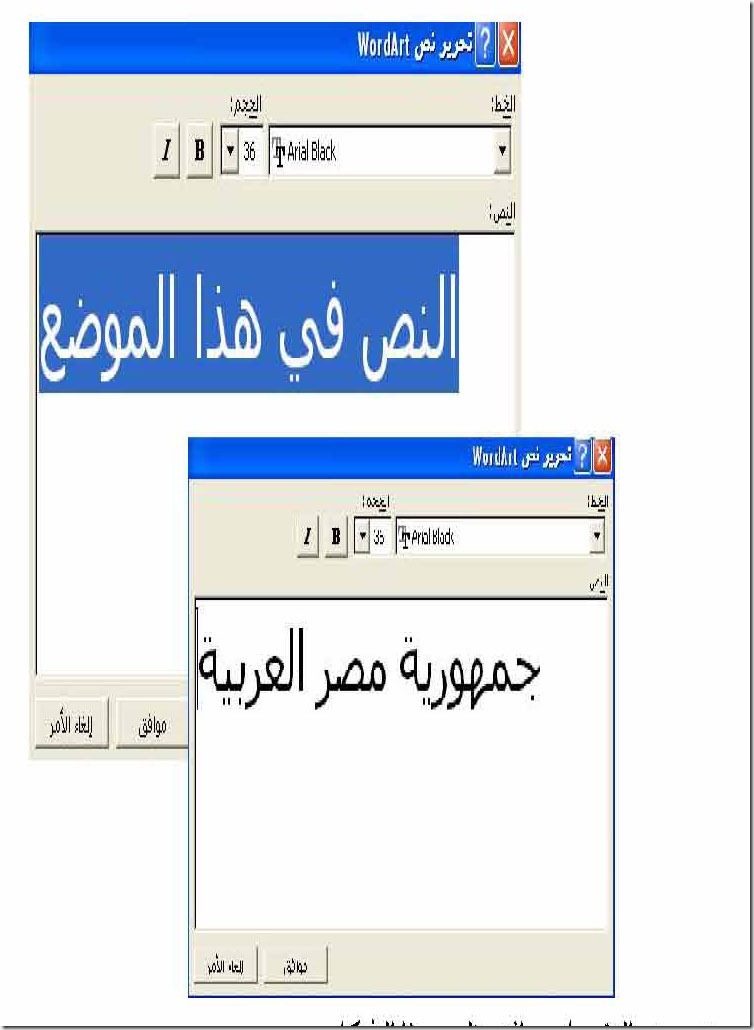



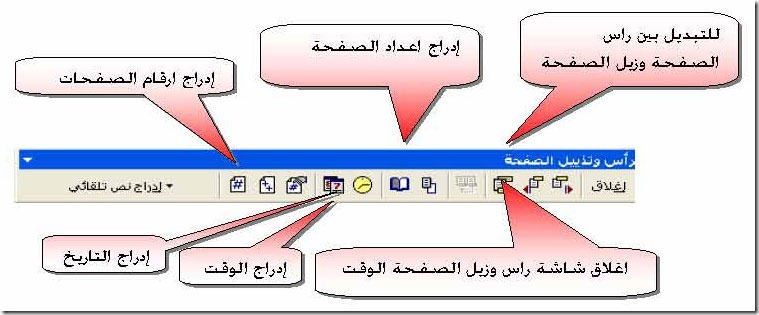

تعليقات
إرسال تعليق